1、打开一张图纸,画两个圆(图中红色箭头所指),准备在此两圆间画公切线
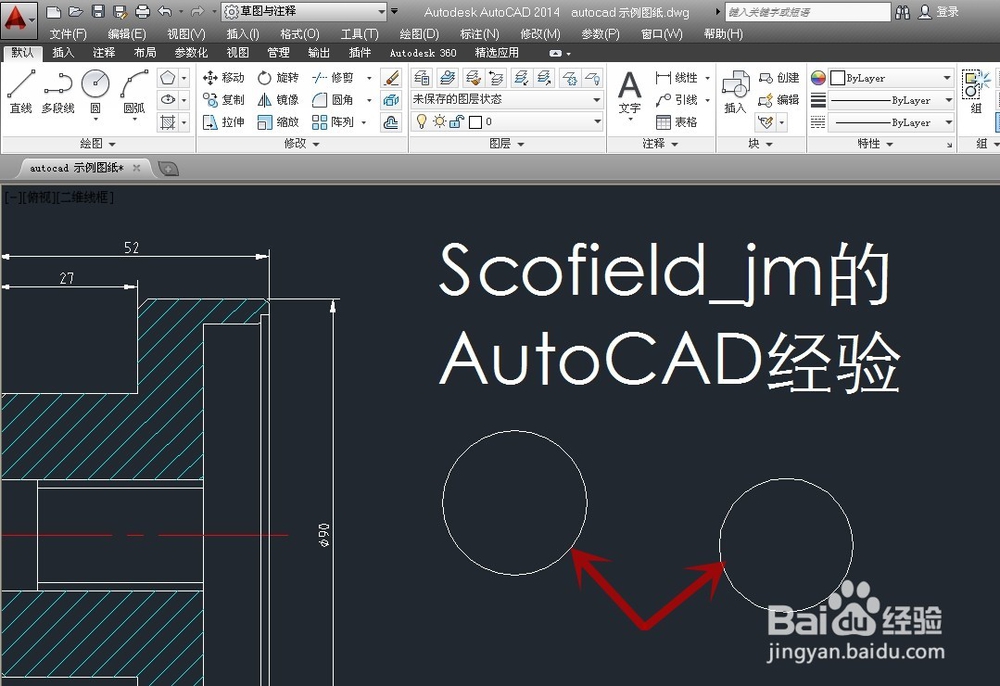
2、首先要确保捕捉点只捕捉切点因此,找到屏幕左下角的“对象捕捉”开关(图中红色箭头所指),并单击鼠标右键
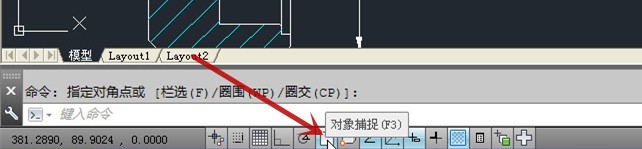
3、在弹出的菜单中点击“设置”(图中蓝色箭头所指)

4、在弹出的“对象捕捉”(图中红框)这栏下,先按“全部清除”(图中红色箭头所指),再勾选“切点”(图中蓝色箭头所指),再点击“确定”(图中绿色箭头所指),这样来保证只选到切点
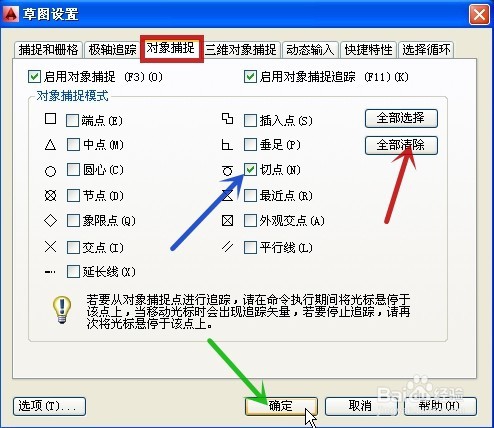
5、点击“直线”命令(图中红色箭头所指)或者在键盘上输入“l”快捷命令

6、将鼠标指针移至第一个圆(图中红色箭头所指),可见指针出现了切点符号(图中绿色箭桌薜兀变头所指),点击鼠标左键进行选定
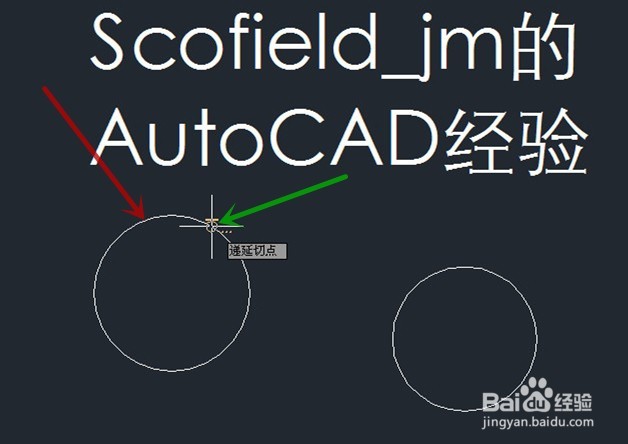
7、再将鼠标指针移至第二个圆,同样会出现切点符号(图中绿色箭头所指),点击鼠标左键进行选定

8、则得到一条两圆间的公切线(图中红色箭头所指)

